FoneDog Androidデータ復旧レビュー:概要、使い方、利点、欠点、おすすめの代替品
Androidデバイスからの重要なデータの損失は、かなり苦痛を伴う可能性があります。偶発的な削除、ソフトウェアの問題、デバイスの損傷によるものであるかどうかにかかわらず、失われたファイルの回復は、私たちの多くにとって一般的な発生です。それを考えると、Fonedog Androidデータリカバリのような信頼できるデータ回復ツールを持つことが不可欠です。
これを通して Fonedog Android Data Recovery Review、Fonedogの主な機能を深く掘り下げ、ステップバイステップのユーザーガイドを提供し、その長所と短所を調べ、このツールの優れた代替案についてさらに議論します。全体として、このページは、それについて情報に基づいた決定を下すために必要なすべての情報を提供することを目的としています。
パート1:Fonedog Androidデータ回復:主な機能
Fonedog Android Data Recoveryは、削除された写真、ビデオ、メッセージ、連絡先などを追加の努力なしにAndroidデバイスから取得するために設計されたツールです。それはその有効性で賞賛されており、WinとMacosの無料バージョンと有料バージョンの両方が詰め込まれており、さまざまなニーズに合わせてさまざまな機能を提供しています。
Read more: iPhoneのバッテリー消耗が早すぎる:診断と解決策
- 偶発的な削除、OSエラー、ウイルス攻撃、SDカードの問題などのシナリオからファイルを復元します。
- Samsung、Xiaomi、Oppo、OnePlus、Tecno、Vivo、ItelなどのさまざまなAndroidデバイスをサポートしています。
- メッセージ、連絡先、通話履歴、写真、ビデオ、WhatsAppメッセージなどの複数のデータ型を回復します。
- 電話のストレージ、SDカード、およびSIMカードからデータを取得します。
- 機能ファイルのプレビュー。ユーザーが回復前にファイルをプレビューできるようにします。
- 選択的なデータリカバリを提供し、高速および回復率を誇っています。
- デバイスをルート化する必要はなく、30日間の無料トライアルを提供します。
* Fonedogは自由に使用できますか?
Fonedogは、ソフトウェアの無料バージョンと有料バージョンの両方を提供しています。無料版は通常、基本的な機能を提供し、サポートされているファイルタイプの制限範囲や限られた数のデータ回収試行など、有料版と比較して制限がある場合があります。ユーザーは有料版にアップグレードすることを選択できます(29.95ドルから1か月/1 PCから始まります)より高度な機能とより大きな機能へのアクセス。
Fonedogは安全ですか? Fonedogは、安全な接続用のSSL暗号化を備えた効果的で高速で安全なデータ回復ソリューションを提供します。ただし、不確実な成功率があり、削除されたすべてのAndroidファイル、特にGoogleドライブ/写真やDropboxなどのクラウドサービスにバックアップされたファイルを回復することはできません。
必要かどうかを確認してください。
パート2:Fonedog Androidデータ回復:ユーザーガイド
このツールを利用するには、USBケーブルとともにWindows PCまたはMacのいずれかが必要です。一般的な手順:
- Fonedog Androidデータリカバリのフルバージョンを取得してインストールします。
- USBケーブルを使用して、Androidスマートフォンをマシンに接続します。
- Fonedogが提供するステップバイステップガイドに従って、データ回復プロセスを開始します。
完全な手順のロックを解除するには、詳細なガイドに従ってください。
- まず、コンピューターにFonedog Androidデータリカバリをインストールし、プログラムを起動します。
- 次に、Android携帯電話をUSB経由でコンピューターに取り付けます。
- USBデバッグモードをアクティブにして、製品がデバイスを認識できるようにします。
- Fonedogは、次のウィンドウでこれの指示を提供します。
- デバイスが検出されたら、回復するデータの種類を選択します。
- [次へ]をクリックすると、プログラムはデバイスのスキャンを開始して欠落データを見つけます。
- スキャンが終了したら、後続のウィンドウでファイルを確認し、回復のためにプレビューするファイルを選択します。
- 選択に満足したら、「回復」をクリックして回復プロセスを開始します。
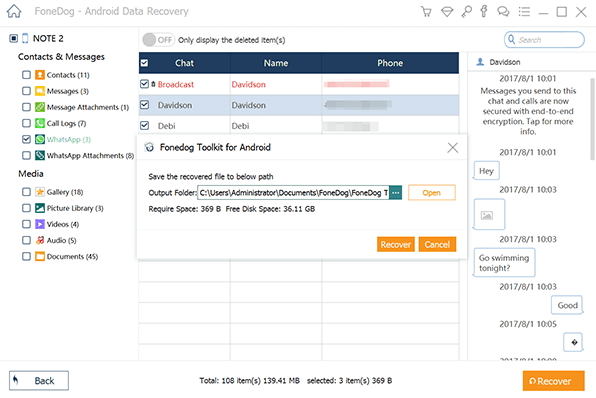
パート3:fonedog androidデータ回復の善と悪
このセクションでは、長所と短所を含むFonedog Androidデータリカバリを調べます。これらの側面を評価することは、このツールがニーズに適しているかどうかを判断するのに役立ちます。
長所:
- Androidの内部ストレージとSDカードからのデータの回復を許可します。
- ファイルを回復する前にプレビューしましょう。
- 競争に比べて比較的安価です。
- 6000を超えるAndroidデバイスと互換性があります。
- MacOSおよびWindowsコンピューターにインストールできます。
- 不幸なユーザーは、30日間の返金保証を使用できます。
短所:
- 以前のユーザーに基づく比較的低い成功率。
- 競争と比較して、非常に限られた数のファイルタイプをサポートします。
- 無料トライアルがありますが、機能へのアクセスはかなり限られています。
- 回復のために検出されないデータがある場合があります。
- 良い結果を得るために根付いた電話は必要ないと主張していますが、実際にはそうではないかもしれません。
あなたも必要かもしれません:
パート4:Fonedogの肯定的および否定的なレビュー
私たちが知る限り、Fonedog Android Data Recoveryは、いくつかの非常に悪いFonedogレビューやいくつかの非常に良いレビューなど、いくつかの主要なレビューサイトで平均評価を受けています。ここでは、リストに2つの関連するコメントを説明します。
肯定的なレビュー:
- 私は1年前に彼らから生涯製品を購入しました。しかし、私は最近新しい電話に切り替えました、そして、ソフトウェアはコードが有効であると私に言った。デバイスを復元するために緊急に必要なので、サポートするために手を差し伸べて助けを求めました。数時間後、彼らは私にメールを送り、それが正常にリセットされたと私に言った!私は彼らがどれほど迅速に返信し、どれほど効率的に機能するかが好きです。
– TrustPilotのChristina E.による。
否定的なレビュー:
- 私は写真を回復することを望んでこれを購入しました。うまくいきませんでした、そして彼らは3か月間私に請求し続けました。カスタマーサービスに連絡し、彼らは私にランラウンドを与え続けました。まったく助けがありません。それらを使用しないでください:(ゼロ星)
– SiteJabberのSarah O.。
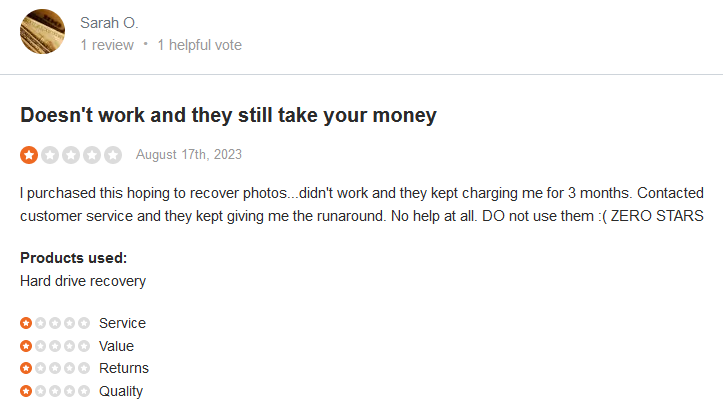
パート5:ベストフェネドグの代替品 – AndroidのMobileKin Doctor
Androidデバイスからさまざまな種類のデータをシームレスに回復するためのいくつかのFonedogの代替品があります。このような優れた代替品の1つは、WindowsとMacオペレーティングシステムの両方で利用できるAndroidのMobilekin Doctorです。このソフトウェアは、Fonedogの信頼できる代替品として機能し、ユーザーがAndroid電話やタブレットからさまざまなファイルタイプを回復できるようにします。
Data Recoveryに重点を置いて、AndroidのMobilekin Doctorは、完全な安全性、信頼性、ユーザーフレンドリー、および一貫したパフォーマンスを保証します。
AndroidのMobilekin Doctorのトップ機能:
- Android SIM/SDカードまたは内部メモリから直接データを回復するための最良のAndroidリカバリツール。
- 連絡先、テキストメッセージ、通話レコード、メディアファイルはすべてサポートされています。
- 高い成功率でデータ回復の前に、詳細なコンテンツをプレビューすることを許可します。
- ほぼすべてのAndroidデバイスとコンピューターでうまく機能します。
- 完全に安全で、無料の試用版と良好なパフォーマンス。
![]()
![]()
AndroidにMobkin Doctorを使用して、SCCUESSレートが高いAndroidから失われたデータを回復する方法は?
ステップ1:接続 – データの損失が発生したら、すぐに電話を使用してください。インストール後にコンピューターでこのFonedogの代替品を起動することから始めます。デバイスをコンピューターに接続すると、ソフトウェアは速やかに検出されます。スムーズな認識のためにUSBデバッグが有効になっていることを確認してください。
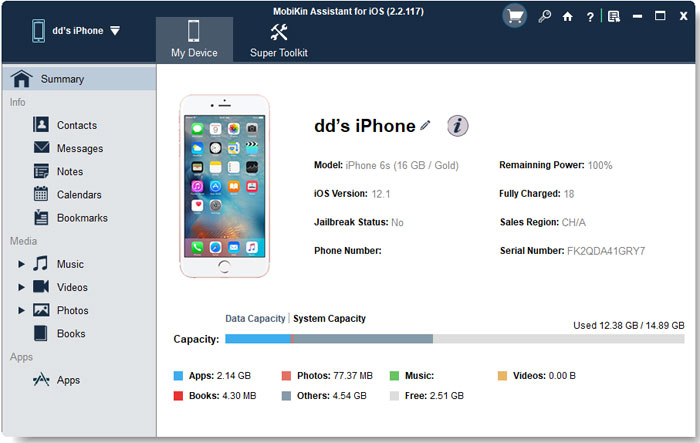
ステップ2:スキャン – その後、右下隅の「次へ」を取得してタップするデータ型を選択します。ツールはデバイスのスキャンを開始します。完了したら、復元するファイルをプレビューして選択します。 (スキャン後に目的のデータが見つからない場合は、画面上の指示に従って、電話を安全にルート化してください。)
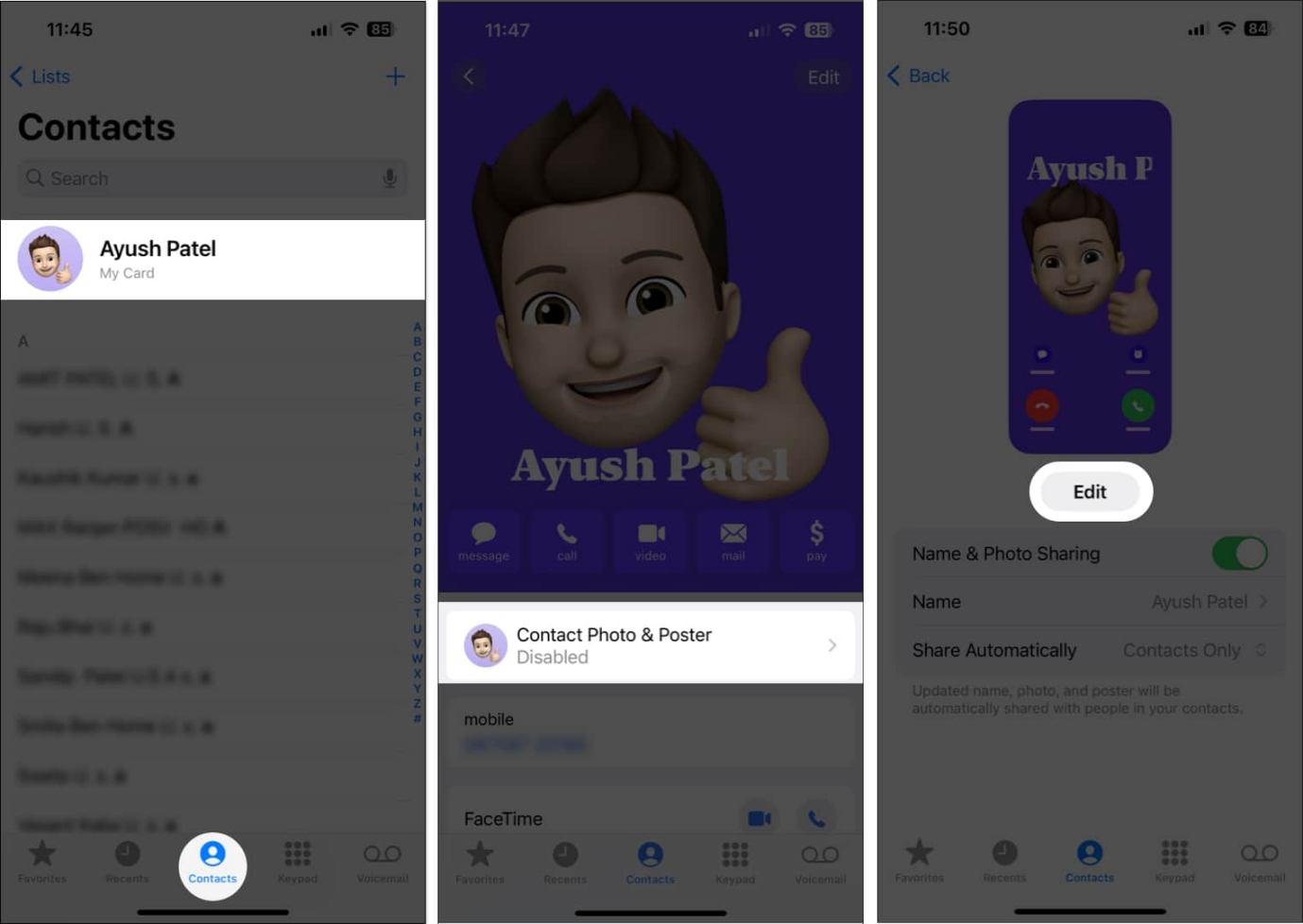
ステップ3:回復 – 目的のデータを選択した後、「回復」サインをクリックして、コンピューターの任意のフォルダーに保存します。タスクが完了するまで、PC/Macから電話を外さないでください。
一言で言えば
要約すると、Fonedog Android Data Recoveryは、Androidデバイスから失われたデータを回復するための貴重なツールであることが証明されています。ただし、よりシームレスで効率的なユーザーエクスペリエンスを求めている場合は、AndroidのMobilekin Doctorを検討してください。 Android用のMobilekin Doctorは、ナビゲーションが容易なインターフェイス、安定した機能、優れたパフォーマンスにより、優れたデータリカバリソリューションを提供します。最終的に、これらのツール間の選択は、特定の好みに依存します。






